記入例は以下の内容で設定を行っています。
| ユーザ名 | example |
|---|---|
| パスワード | 12345678 |
| 転送先サーバ | www.example.co.jp |
1.「転送設定」ダイアログを開きます。
「HomePage Builder」を起動し、「サイト」-「転送設定」 -「転送設定」を選択してください。




2.「新規ホスト」設定画面を開きます。
「転送設定」ダイアログが開きますので「新規作成」を選択してください。
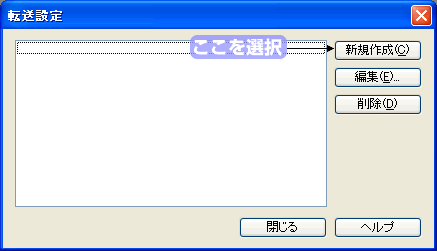
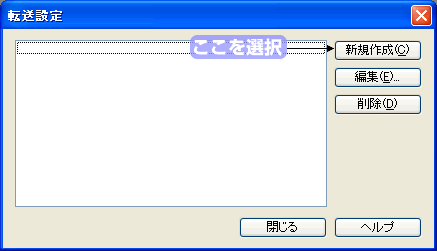
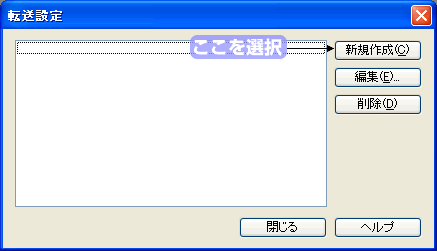
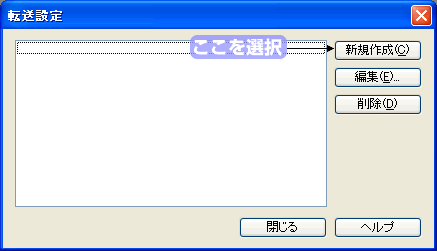
3.名前の入力を行います。
「新規作成」を選択すると、「転送設定の新規作成」ダイアログが開きますので「名前」を入力してください。漢字でもひらがなでもローマ字でもかまいません。
入力が終わりましたら、「次へ」ボタンを押してください。
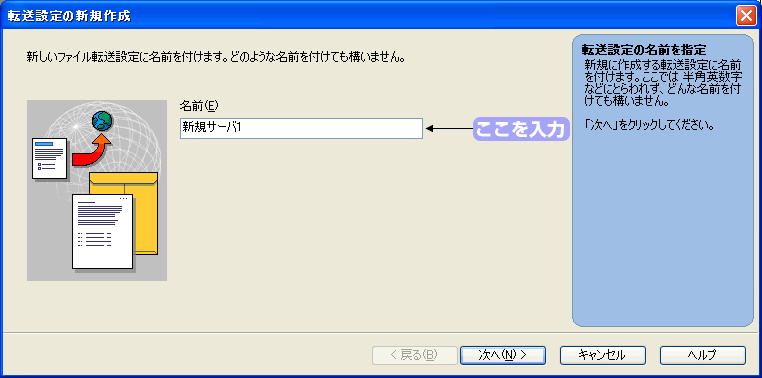
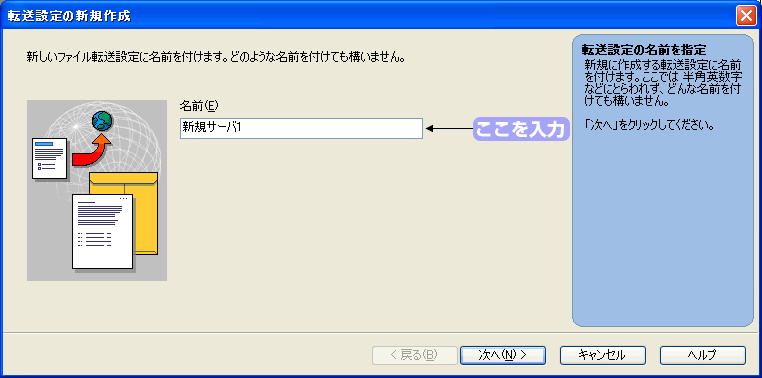
入力が終わりましたら、「次へ」ボタンを押してください。
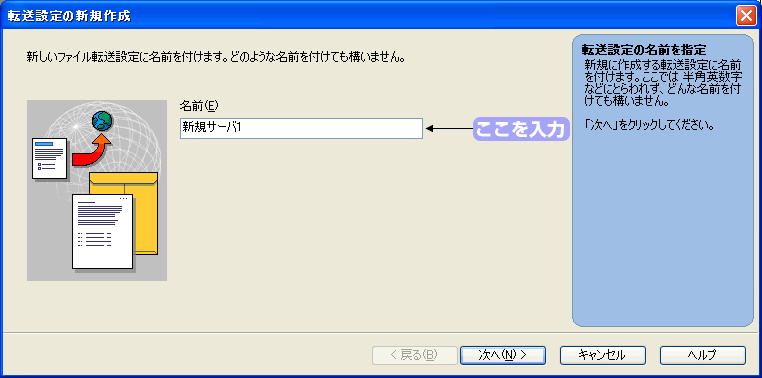
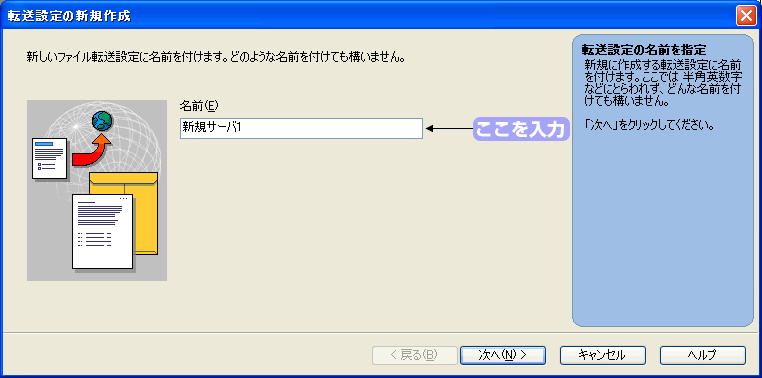
4.サーバ設定を行います。
それぞれの項目を入力してください。
※必ず半角の英数字で入力してください。なお入力したパスワードは「*」で表示されます。
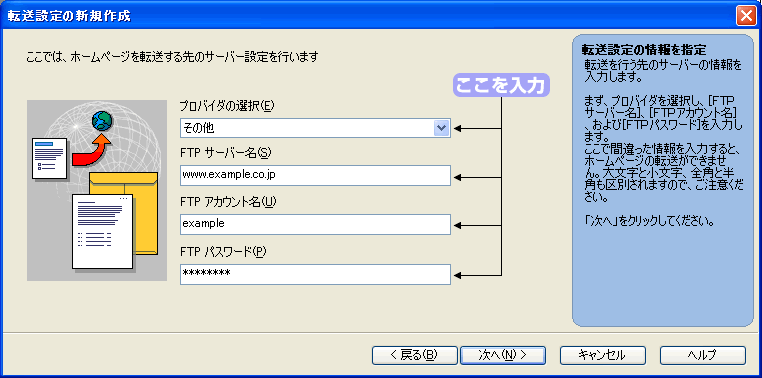
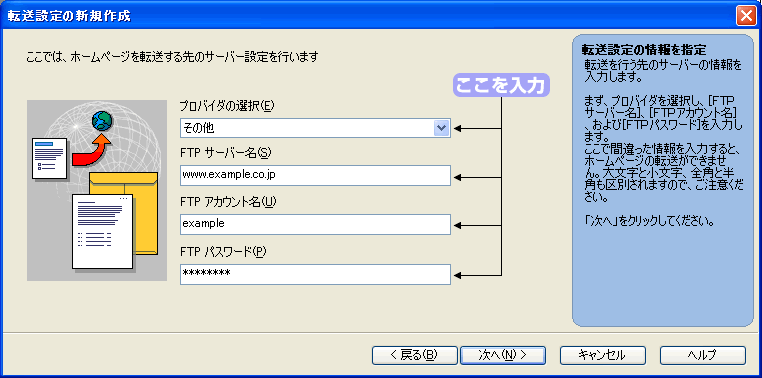
| プロバイダの選択 | 「その他」を選択してください。 |
| FTP サーバー名 | 当社がお送りした設定用紙に記載されている「転送先サーバ」を入力してください。 |
| FTP アカウント名 | 当社がお送りしました設定用紙に記載されている「ユーザ名」を入力してください。 |
| FTP パスワード | 当社がお送りしました設定用紙に記載されている「パスワード」を入力してください。 |
※必ず半角の英数字で入力してください。なお入力したパスワードは「*」で表示されます。
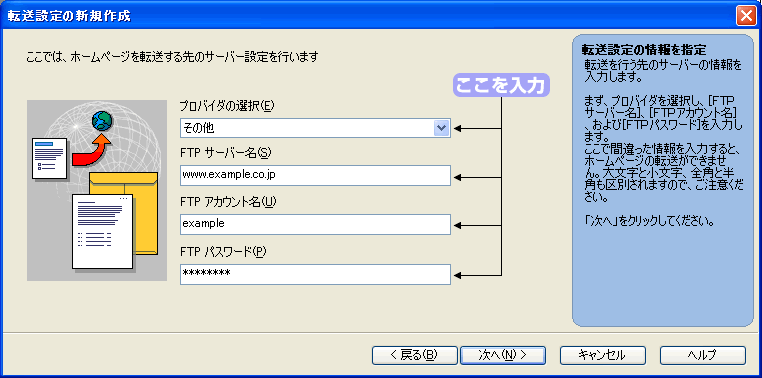
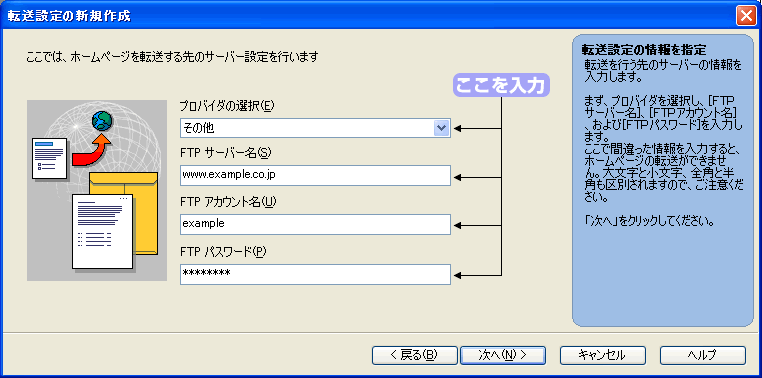
5.転送先フォルダの設定を行います。
「転送先フォルダ」に、「public_html」 と入力して「完了」ボタンを押してください。
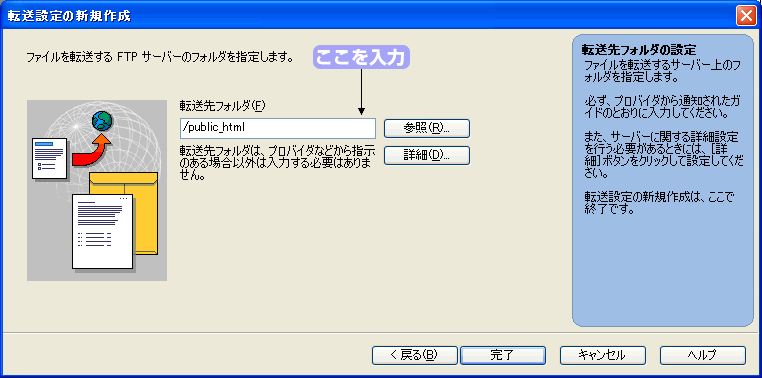
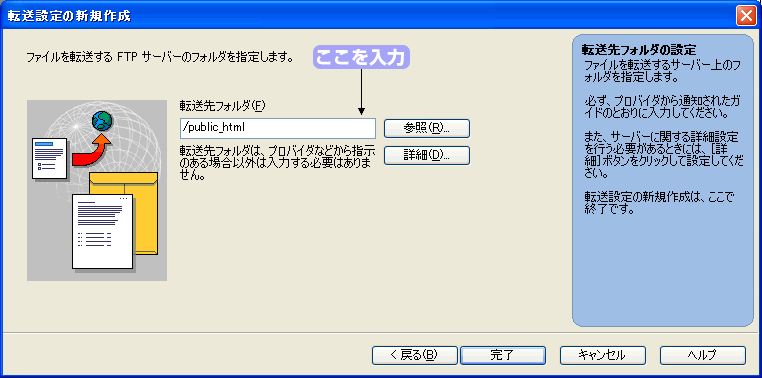
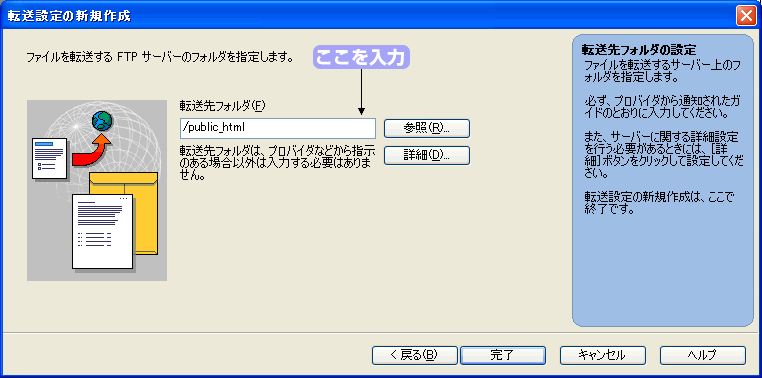
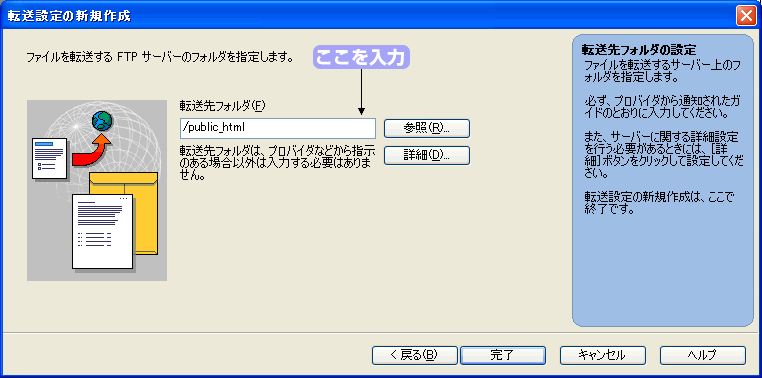
6.「転送設定」ダイアログを開きます。
「転送設定」ダイアログが開きますので先ほど登録したサーバを選択して、「編集」を選択してください。
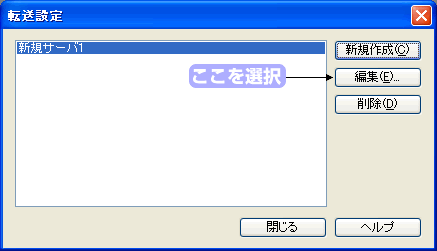
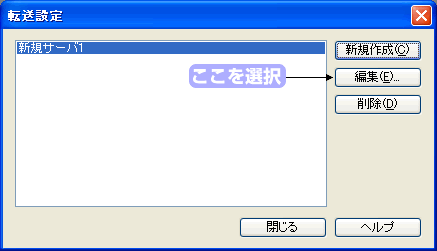
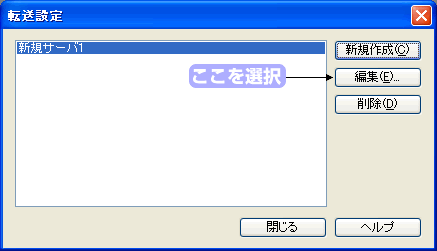
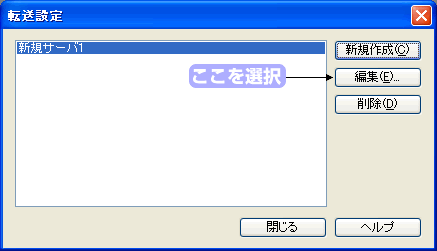
7.詳細設定画面を開きます。
「転送設定」ダイアログが開いたら、「詳細設定」タブをクリックしてください。
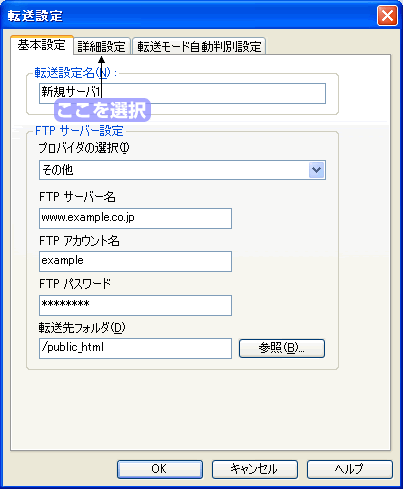
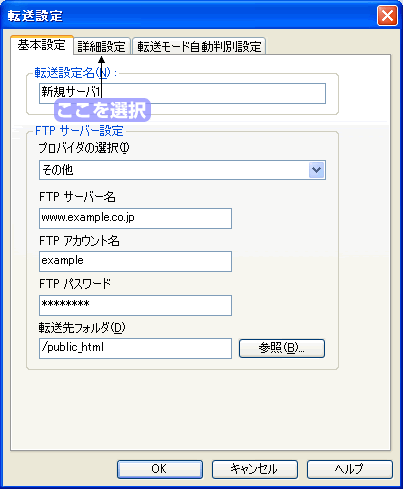
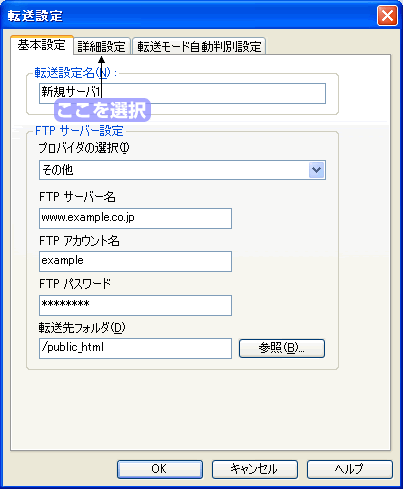
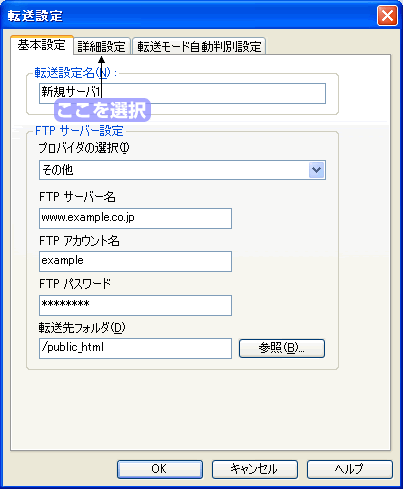
8.パッシブモードを設定します。
「パッシブモード」の「パッシブモードで接続する」にチェックを入れて「OK」ボタンをクリックしてください。
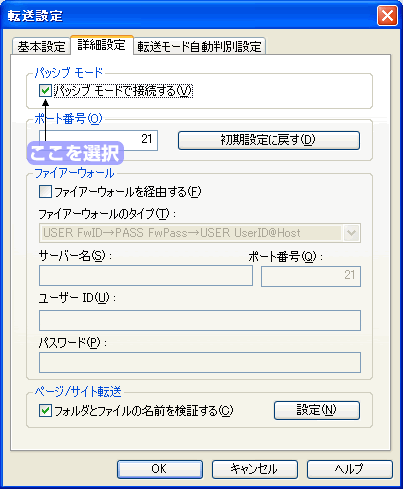
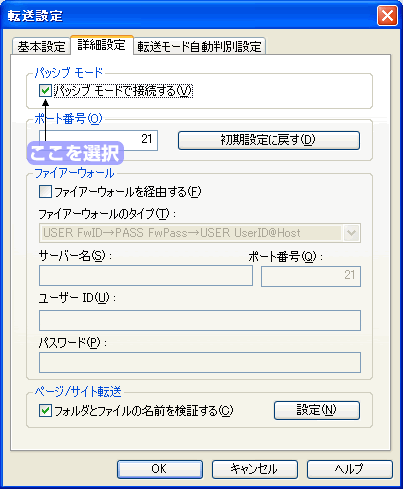
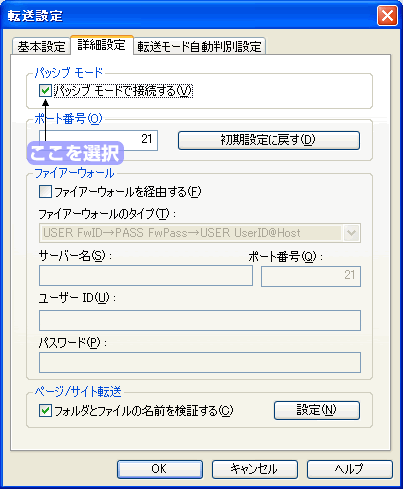
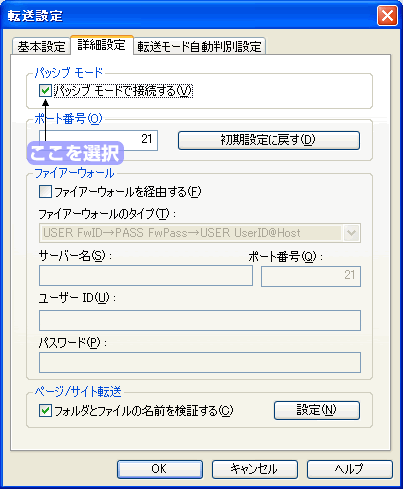
9.「転送設定」ダイアログを閉じます。
「閉じる」ボタンを押して閉じてください。
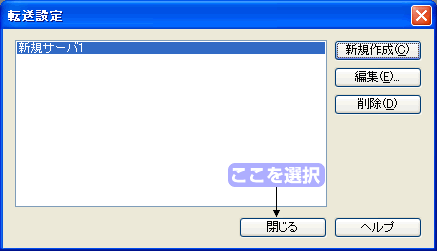
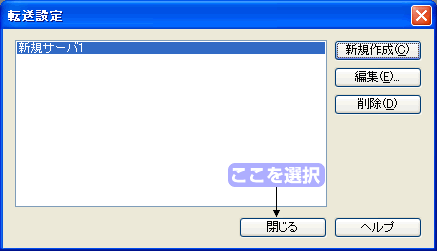
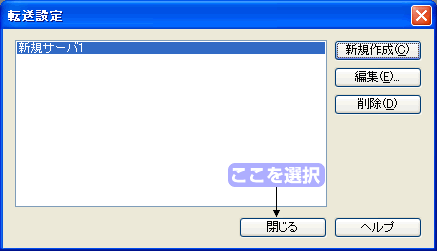
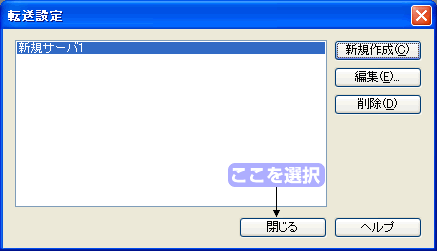
10.「サイト一覧/設定」ダイアログを開きます。
「サイト」-「サイト一覧/設定」を選択してください。
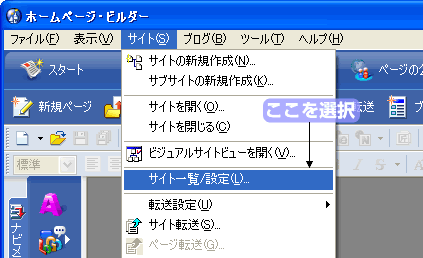
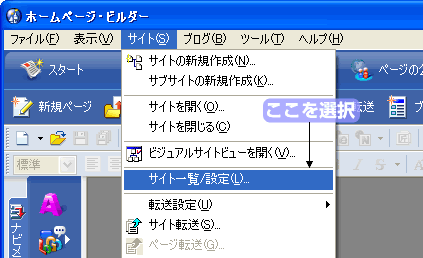
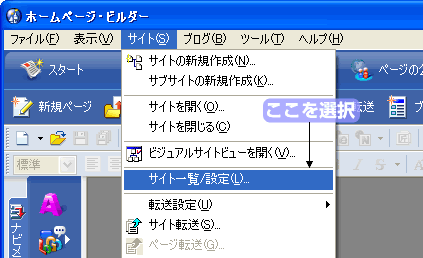
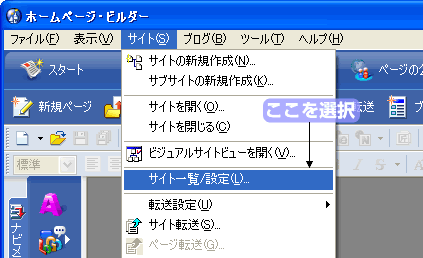
11.「サイトの設定」ダイアログを開きます。
「サイト一覧/設定」ダイアログが開いたら、サイトを選択して「編集」をクリックしてください。
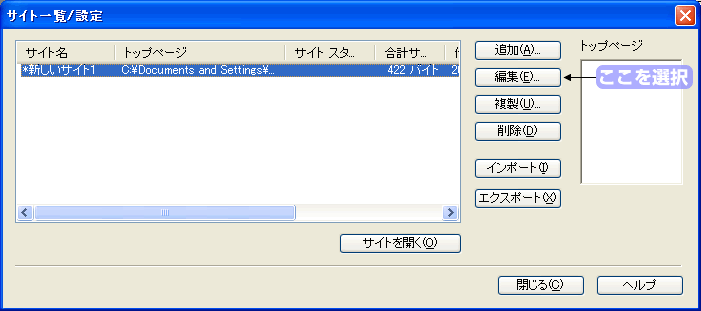
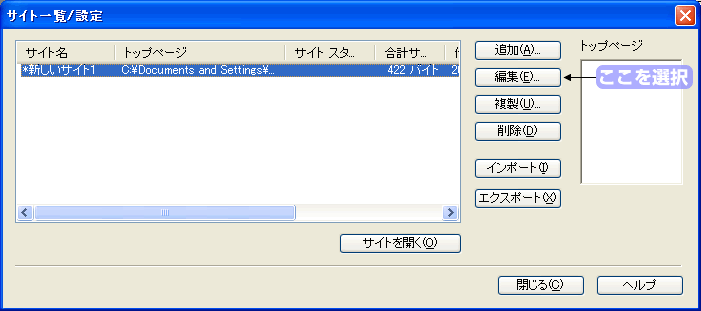
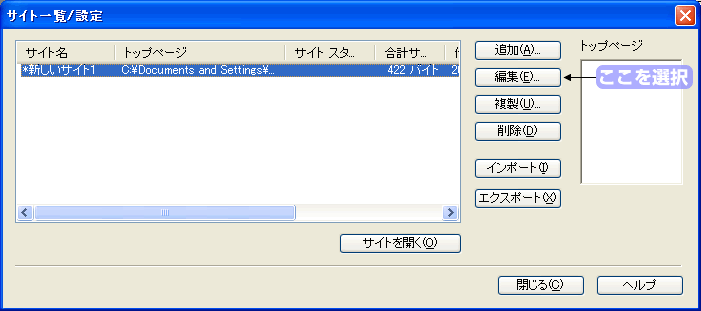
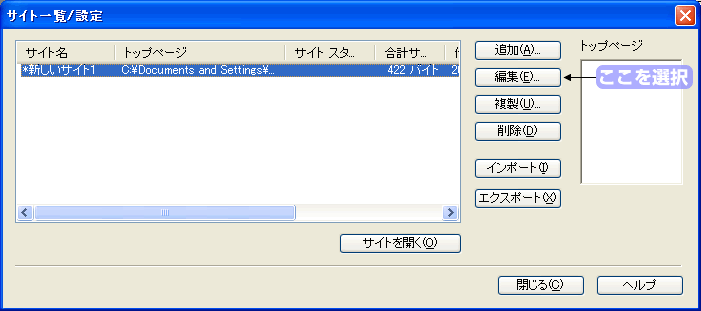
12.サイトに転送設定を設定します。
「サイトの設定」ダイアログが開いたら、「基本設定項目」タブにある「使用する転送設定」で先ほど登録したサーバを選択して「OK」ボタンをクリックしてください。



